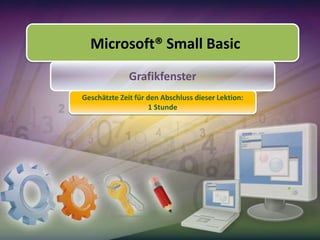
2.1 grafikfenster
- 1. Microsoft® Small Basic Grafikfenster Geschätzte Zeit für den Abschluss dieser Lektion: 1 Stunde
- 2. Grafikfenster In dieser Lektion erhalten Sie Informationen über: Anweisungen, die das GraphicsWindow-Objekt verwenden. Eigenschaften des GraphicsWindow-Objekts. Operationen des GraphicsWindow-Objekts.
- 3. Vorstellung des Grafikfensters Bis jetzt haben Sie zum Kennenlernen der Grundlagen des Programmierens in Small Basic das Grafikfenster verwendet. In dieser Lektion lernen Sie einige faszinierende Grafikfunktionen kennen, die Small Basic bietet. Sie beginnen mit einem Grafikfenster, das Sie mithilfe des GraphicsWindow-Objekts anzeigen können.
- 4. Eigenschaften des Grafikfensters Sie können ein Grafikfenster anzeigen und farbige Formen darin zeichnen, wenn Sie die Operation Show (Anzeigen) des GraphicsWindow-Objekts verwenden. Sie können auch Eigenschaften des Grafikfensters angeben, wie etwa Titel, Höhe, Breite und Hintergrundfarbe. Sehen wir, wie man verschiedene Eigenschaften des GraphicsWindow-Objekts in einem Programm verwenden kann…
- 5. Eigenschaften des Grafikfensters Sie können Ihre Formen mittels bestimmter Eigenschaften des GraphicsWindow-Objekts erweitern. Dazu gehören folgende Eigenschaften: PenColor – Wenn Sie diese Eigenschaft angeben, können Sie Formen zeichnen, deren Ränder Farben Ihrer Wahl haben. PenWidth – Wenn Sie diese Eigenschaft angeben, können Sie Formen mit beliebiger Dicke zeichnen. PenColor – Wenn Sie diese Eigenschaft angeben, können Sie die Formen, die Sie zeichnen, mit beliebigen Farben füllen. MouseX – Mit dieser Eigenschaft können Sie die horizontale Position der Maus finden. MouseY – Mit dieser Eigenschaft können Sie die vertikale Position der Maus finden.
- 6. Operationen am Grafikfenster Mit Operationen und Eigenschaften können Sie farbige Formen in Ihrem Programm erstellen. Diese Liste zeigt einige der Operationen, die Sie für das GraphicsWindow-Objekt verwenden können: DrawRectangle DrawEllipse DrawLine FillRectangle GetRandomColor SetPixel ShowMessage DrawResizedImage
- 7. Das Grafikfenster Wenn Sie ein Programm schreiben, das Formen erstellt, können Sie die einzelnen Eigenschaften und Operationen des GraphicsWindow-Objekts kennen lernen.
- 8. Verwendung von Farben im Grafikfenster Sie können im Grafikfenster eine Reihe von Farben verwenden, um farbige Formen zu erstellen. Sehen wir uns einige Farben an, die Small Basic unterstützt. Sie können auch andere Farben auswählen, darunter Rosa, Orange, Gelb, Violett, Br aun, Weiß und Grau.
- 9. Das Grafikfenster Betrachten wir ein weiteres Beispiel, um mehr Eigenschaften und Operationen für das GraphicsWindow-Objekt kennenzulernen. Dieses Beispiel zeigt ein Meldungsfeld an, das Text und eine OK-Schaltfläche enthält, sowie eine strichcodeähnliche Grafik mit zufälligen Farben.
- 10. Das Grafikfenster Sie können Bilder mithilfe der Operationen DrawImage und DrawResizedImage des GraphicsWindow-Objekts anzeigen. Sehen wir uns ein Beispiel an… Für die Operation DrawImage geben Sie nur den Dateinamen des Bildes und seinen Ort auf dem Bildschirm an. Für die Operation DrawResizedImage geben Sie den Dateinamen, den Ort auf dem Bildschirm und die neue Größe des Bildes an.
- 11. Fassen wir zusammen… Herzlichen Glückwunsch! Sie haben Folgendes gelernt: Anzeigen und Ausblenden des GraphicsWindow-Objekts. Zeichnen von Formen und Linien im GraphicsWindow-Objekt. Anzeige von Bildern im GraphicsWindow-Objekt.
- 12. Zeigen Sie, was Sie wissen Zeigen Sie Ihre Kreativität, indem Sie ein Programm schreiben, das die folgenden Schritte ausführt: Zeigt ein Grafikfenster mit der Höhe 640 Pixel und der Breite 800 Pixel an. Zeigt zwei Formen unterschiedlicher Farbe an, die sich teilweise überlappen. Zeigt mehrere Rechtecke in zufälligen Farben an. Zeigt ein angepasstes Bild an einer geeigneten Bildschirmstelle an. Zeigt ein Meldungsfeld mit dem Text „Einen schönen Tag!“ an.
Hinweis der Redaktion
- Small Basic unterstützt eine Reihe verschiedener Farben. Auf dieser Folie werden die Farben nach ihrem Grundton kategorisiert. Sie können in Ihrem Code die Farbe nach ihrem Namen oder ihrem Farbcode, einer Hexadezimalzahl (Basis 12), bestimmen.
- Zusätzlich zum Zeichnen verschiedener Stile und Größen können Sie auch mittels Bedingungen und Schleifen im Programm farbige Formen erstellen. In diesem Beispiel erstellen Sie eine strichcodeähnliche Form mit Linien unter Verwendung einer For-Schleife. Sie können auch mit der Operation GetRandomColor die Farben der Linien zufällig gestalten. Mithilfe der Operation ShowMessage des GraphicsWindow-Objekts können Sie ein Meldungsfenster in Ihrem Programm anzeigen. Für diese Operation müssen Sie nur zwei Parameter angeben – die Meldung, die in dem Fenster angezeigt wird, sowie den Titel des Meldungsfensters.Um Ihr Programm auszuführen, klicken Sie auf der Symbolleiste auf Ausführen, oder drücken Sie auf der Tastatur die Taste F5.Code:GraphicsWindow.Title = „Grafikfenster“GraphicsWindow.BackgroundColor = „Weiß“GraphicsWindow.Width = 325GraphicsWindow.Height = 200For i = 1 To 15GraphicsWindow.PenColor = GraphicsWindow.GetRandomColor()GraphicsWindow.PenWidth = IGraphicsWindow.DrawLine(i * 20, 20, i * 20, 180)EndForGraphicsWindow.ShowMessage(„Erstellen Sie wunderschöne Designs und Formen in Small Basic“, „Meldung“)
- Für die Operationen DrawImage und DrawResizedImage müssen Sie nicht nur den Dateinamen des Bildes, das Sie anzeigen möchten, angeben, sondern auch seinen Pfad. Wenn die Datei auf Ihrem Computer gespeichert ist, können Sie den lokalen Pfad angeben. Wenn die Datei auf einer Website oder einem Netzwerkserver gespeichert ist, können Sie die URL oder den absoluten Pfad angeben. Die Bilder in diesem Beispiel wurden in Small Basic erstellt und sind auf Ihrem Computer gespeichert.Sie müssen den Ort angeben, an dem das Bild oder das angepasste Bild auf dem Bildschirm angezeigt wird; Sie tun dies durch Angabe der X- und Y-Koordinate der oberen linken Ecke des Bildes. Nur für die Operation DrawResizedImage geben Sie an, wie groß das Bild angezeigt werden soll; geben Sie dazu die neue Breite und die neue Höhe des Bildes an.Um Ihr Programm auszuführen und Ihre Bilder anzuzeigen, klicken Sie in der Symbolleiste auf Run (Ausführen) oder drücken Sie auf F5 auf der Tastatur.Sie können auch die Operation SetPixel verwenden, um an der von Ihnen angegebenen Stelle des Grafikfensters einen Pixel zu setzen, indem Sie seine X- und Y-Koordinate angeben.Code:GraphicsWindow.Title = „Grafikfenster“GraphicsWindow.Width = 800GraphicsWindow.Height = 600image1 = „C:\Small Basic\Sunset.jpg“GraphicsWindow.DrawImage(image1, 0, 0)image2 = „C:\Small Basic\Winter.jpg“GraphicsWindow.DrawResizedImage(image2, 100, 100, 200, 200)
- Geben Sie den korrekten Pfad und Dateinamen des Bildes an, das Sie anzeigen möchten.Lösung:GraphicsWindow.Show()GraphicsWindow.Title = „EinGrafikfenster“GraphicsWindow.Height = 640GraphicsWindow.Width = 800GraphicsWindow.BackgroundColor = „Black“GraphicsWindow.PenWidth = 10GraphicsWindow.PenColor = „Gold“GraphicsWindow.DrawLine(65, 100, 65, 370)GraphicsWindow.PenColor = „Black“GraphicsWindow.BrushColor = „Cyan“GraphicsWindow.DrawEllipse(70, 250, 100, 100)GraphicsWindow.FillEllipse(70, 250, 100, 100)For i = 1 To 10GraphicsWindow.PenColor = GraphicsWindow.GetRandomColor()GraphicsWindow.PenWidth = 2GraphicsWindow.Drawrectangle(100, i * 20, 50, 10)EndForimage1 = „C:\Small Basic\Winter.jpg“GraphicsWindow.DrawResizedImage(image1, 200, 100, 500, 500)GraphicsWindow.ShowMessage(„Einen schönen Tag!“, „Meldung“)
